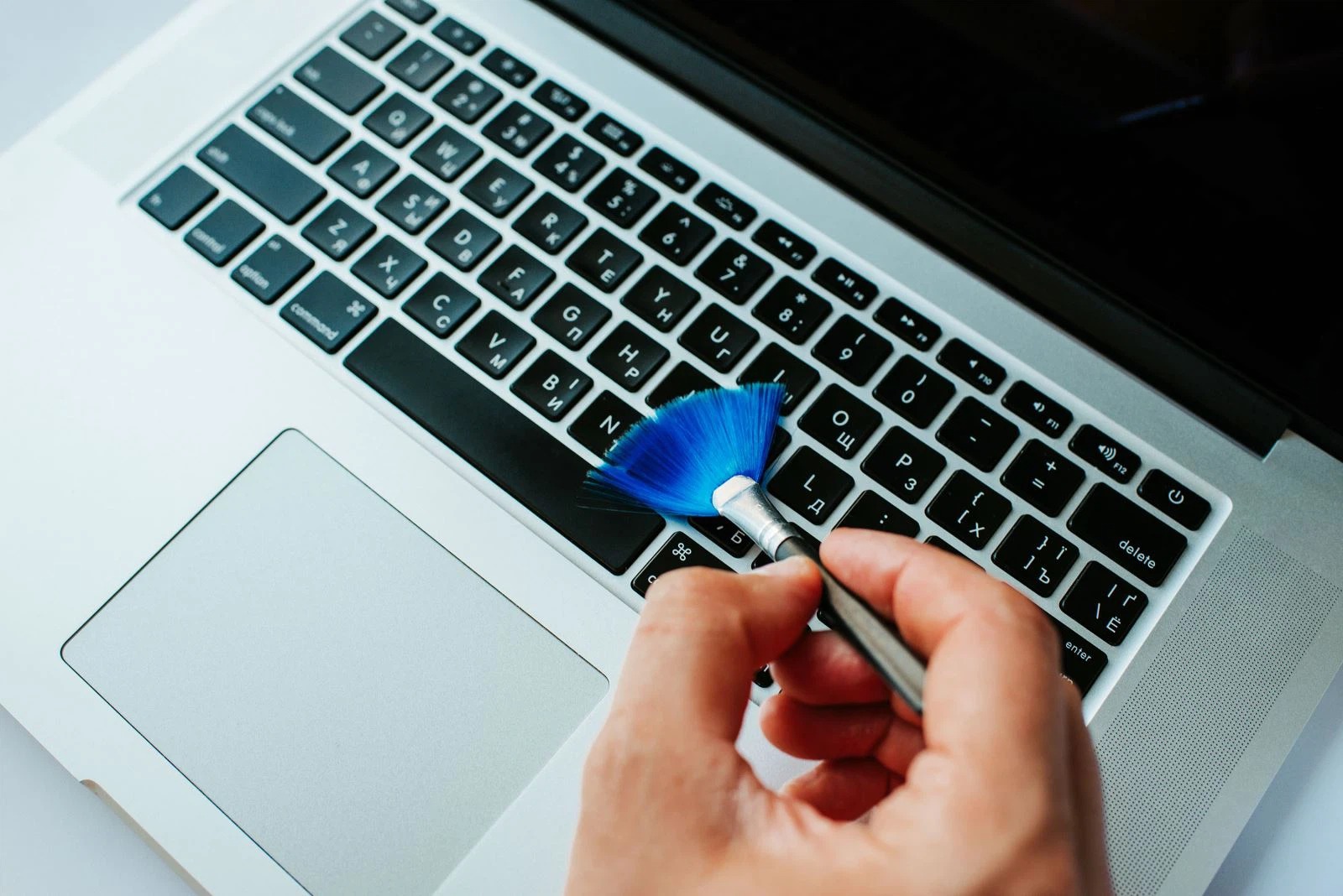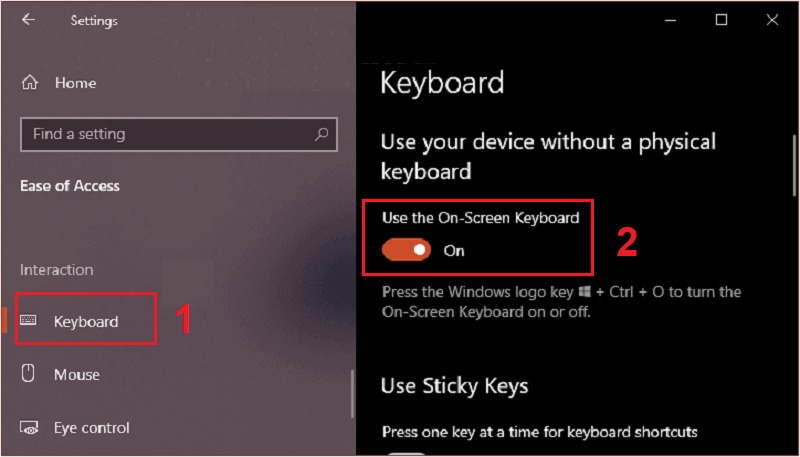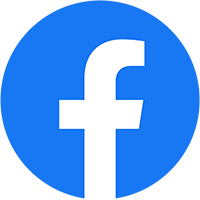Blog
Hướng dẫn cách sửa lỗi bàn phím ở máy tính
1. Một số lỗi bàn phím không hoạt động và nguyên nhân gây ra
Một số phím của chúng ta có thể:
Gõ tiếng Việt bị lỗi: Lỗi này xuất hiện do chọn sai font và chế độ gõ trên Unikey, Vietkey
Lỗi về bàn phím máy tính gây khó chịu cho người dùng
Bàn phím bị liệt hoặc kẹt phím: Nguyên nhân chính có thể gây nên lỗi này là do cháy đoạn mạch, do bị bụi bẩn bám vào hoặc bàn phím của bạn đã bị dính nước nên bị hỏng, hư hại
2. Cách khắc phục một số lỗi bàn phím laptop thường gặp
Có rất nhiều lỗi và nguyên nhân gây ra lỗi bàn phím trên Windows 10, tuỳ từng nguyên nhân thì chúng ta cũng có những cách khắc phục khác nhau:
2.1 Khởi động lại máy tính
Bất cứ khi nào bạn gặp sự cố trên máy tính thì khởi động lại máy luôn là giải pháp đầu tiên và cần thực hiện trước khi chuẩn bị bước sang các giải pháp khắc phục sự cố khác. Khởi động lại máy tính là giải pháp nhanh chóng và hiệu quả có thể giải quyết lỗi bàn phím mà bạn đang gặp phải.
2.2 Vệ sinh bàn phím
Một trong những nguyên nhân phổ biến dẫn đến tình trạng lỗi bàn phím laptop là do máy đã được sử dụng quá lâu và bị bụi bẩn bám vào gây kẹt các phím.
2.3 Cài đặt lại bàn phím
Nếu bạn muốn khắc phục lỗi bàn phím bằng phương pháp này, hãy thực hiện theo các bước sau:
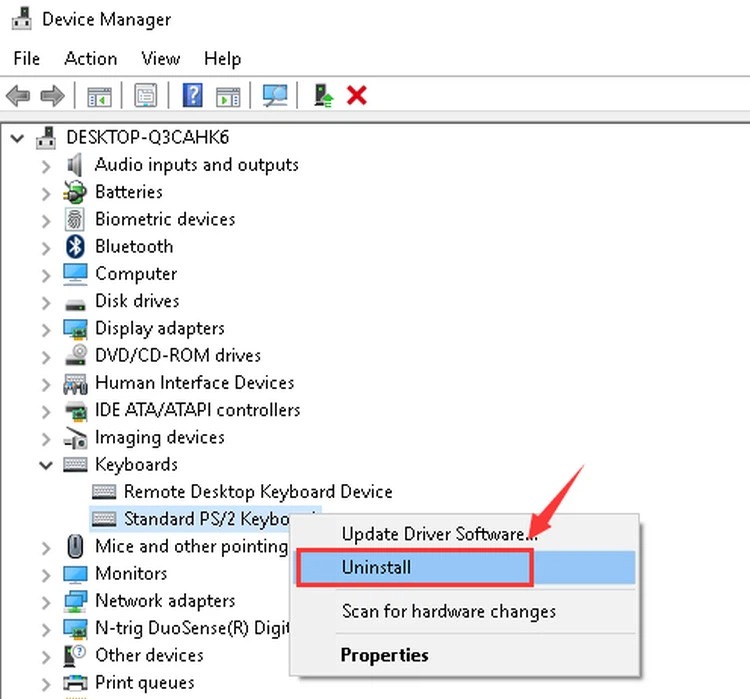
Cài đặt lại bàn phím là một trong những cách khắc phục lỗi này
Bước 1: Kích chuột phải vào biểu tượng Windows ở góc dưới cùng bên trái và chọn Device Manager.
Bước 2: Chọn View > Show Hidden Devices.
Bước 3: Sau đó kích vào biểu tượng mũi tên bên cạnh mục Keyboards on the Devices Manager. Lúc này danh sách các bàn phím sẽ được mở rộng.
Bước 4: Sau đó, bạn hãy kích chuột phải vào bàn phím và chọn Uninstall.
Bước 5: Cuối cùng là bấm nút Restart để khởi động lại máy tính và cài đặt lại bàn phím.
2.4 Kiểm tra Kết Nối:
- USB hoặc Bluetooth Kết Nối: Nếu bạn sử dụng bàn phím cắm qua cổng USB hoặc kết nối Bluetooth, hãy chắc chắn rằng kết nối đang hoạt động bình thường. Thử sử dụng một cổng USB khác hoặc thiết lập lại kết nối Bluetooth.
- Laptop Bàn Phím: Nếu bạn sử dụng laptop, kiểm tra xem có bật chế độ khóa bàn phím (keyboard lock) không. Bạn có thể bật hoặc tắt chế độ này thông qua phím đặc biệt trên laptop của mình.
2.5 Kiểm Tra Các Phím Bị Kẹt hoặc Gãy:
- Kiểm tra xem có bất kỳ mảnh vụn hoặc chất lỏng nào dính vào các phím không. Sử dụng khí nén hoặc bàn chải nhỏ để làm sạch bàn phím.
- Nếu có phím nào bị kẹt hoặc gãy, bạn có thể cần thay thế phím hoặc bàn phím.
2.6 Kiểm Tra Trình Điều Khiển (Driver):
- Kiểm tra xem trình điều khiển (driver) của bàn phím có được cài đặt đúng không. Thỉnh thoảng, việc cập nhật hoặc cài đặt lại driver có thể giải quyết các vấn đề liên quan đến bàn phím.
2.7 Sử Dụng Bàn Phím Ảo:
- Nếu bạn không thể sử dụng bàn phím vật lý, hãy sử dụng bàn phím ảo trên màn hình để kiểm tra xem vấn đề là do phần cứng hay phần mềm.Một phương án “chữa cháy” tạm thời trong lúc đang bị lỗi bàn phím trên Win 10 chính là cách bật bàn phím ảo để sử dụng tạm thời. Bạn chỉ cần thực hiện vài thao tác cực kỳ đơn giản và nhanh chóng như sau:Bước 1: Chọn Settings > Ease of Access.Bước 2: Chọn Keyboard > Turns on the On-Screen Keyboard sang ON. Lúc này bàn phím ảo đã được mở và bạn có thể sử dụng chức năng này như bàn phím thông thường.
Sử dụng bàn phím ảo để “chữa cháy”
2.8 Kiểm Tra Virus hoặc Phần Mềm Độc Hại:
- Thực hiện quét máy tính của bạn với phần mềm diệt virus để đảm bảo không có phần mềm độc hại nào làm ảnh hưởng đến hoạt động của bàn phím.
2.9 Liên Hệ Hỗ Trợ Kỹ Thuật:
- Nếu sau khi thử tất cả các giải pháp trên mà vấn đề vẫn không giải quyết được, liên hệ với bộ phận hỗ trợ kỹ thuật hoặc đưa máy tính của bạn đến một trung tâm sửa chữa uy tín để kiểm tra và sửa chữa tại đây.
Nhớ rằng, nếu máy tính của bạn đang trong thời gian bảo hành, hãy liên hệ với nhà sản xuất hoặc nhà cung cấp để được hỗ trợ và sửa chữa miễn phí.
3. Tổng kết
Như vậy, trên đây là tổng hợp một số lỗi, nguyên nhân và cách khắc phục lỗi bàn phím laptop thường gặp trên máy tính một cách chi tiết và hiệu quả. Đây là một lỗi gây ảnh hưởng rất lớn đến công việc của người sử dụng. Trong trường hợp các bạn đã áp dụng tất cả những cách trên mà vẫn chưa khắc phục được lỗi thì bạn nên đem máy ra các trung tâm sửa chữa uy tín để nhân viên kiểm tra và sửa chữa. Nếu bạn vẫn chưa sửa được có thể mang qua phukienpk